Как скачивать видео с Youtube на Macbook? Ответ от iCover.ru
Ответ:
Хотя официально YouTube и не приветствует оффлайн-просмотр видеороликов с их сайта, загрузить видеоролик с YouTube на компьютер можно множеством способов. Вместо сложных способов с извлеканием просмотренного ролика из кеша браузера на помощь пришли как отдельные программы для загрузки видео, так и специальные дополнения для браузеров.
К сожалению, множество программ для «быстрой загрузки роликов с YouTube» заражены вирусами и устанавливать их просто небезопасно. Рассмотрим другой вариант, загрузка видеороликов при помощи дополнений для браузеров и способ загрузки без установки дополнений, при помощи стороннего сайта.
Одним из способов является установка дополнения от сайта «SaveFrom.net». В зависимости от вашего браузера, установленное дополнение позволит вам скачивать видеоролики не только с YouTube, но с и других популярных сайтов (например Vimeo) и социальных сетей (VK, Facebook, Одноклассники). Загрузить дополнение для вашего браузера можно по этой ссылке.
Загрузить дополнение для вашего браузера можно по этой ссылке.
При использовании этого плагина, ссылки на загрузку видеороликов в различном качестве (и различных форматах) появляются сразу под видеороликами. Достаточно только обновить страницу после его установки.
Кроме того можно просто скопировать адрес необходимого ролика с YouTube и загрузить ролик перейдя на сайт ru.savefrom.com. На заглавной странице сайта есть специальное поле — вставьте в него URL-адрес вашего видеоролика, после чего нажмите кнопку «Скачать».
Другим быстрым способом является подстановка перед адресом необходимого YouTube-видео сокращенной ссылки на сторонний сайт, что позволит загрузить видео с текущего:
Если ссылка на необходимый видеоролик выглядит как:
youtube.com/watch?v=YOcmSsBfafg достаточно лишь дописать «ss» перед адресом видео (URL для загрузки будет иметь вид: ssyoutube.com/watch?v=YOcmSsBfafg). Обратите внимание что таким образом вы переходите с YouTube на сайт ssyoutube.com. После загрузки ролика вернитесь на YouTube для дальнейшего просмотра видеороликов.
Обратите внимание что таким образом вы переходите с YouTube на сайт ssyoutube.com. После загрузки ролика вернитесь на YouTube для дальнейшего просмотра видеороликов.
Совсем не обязательно останавливаться именно на этом решении — вы можете посетить магазины дополнений для вашего браузера и подобрать тот плагин, который вам понравится больше. В любом случае использование плагинов вместо отдельных программ (особенно для Windows) более безопасное и простое решение для загрузки роликов с YouTube.
Понравился ответ? Поделитесь с друзьями:
Другие вопросы по теме
Как вернуть ноутбук к заводским настройкам?
Как подключить Macbook к компьютеру?
Как настроить IP-камеру?
Как проверить работает ли микрофон на Macbook?
Как изменить курсор мыши на Windows 7?
Как раздать интернет с ноутбука?
Как включить видеокарту на ноутбуке?
Как обновить ОС на Macbook?
Как проверить микрофон на компьютере?
Как подключить два монитора к компьютеру?
Cмотреть все вопросы категории >
Как скачивать видео с YouTube – лучшие программы
На YouTube нам доступны миллиарды часов видео.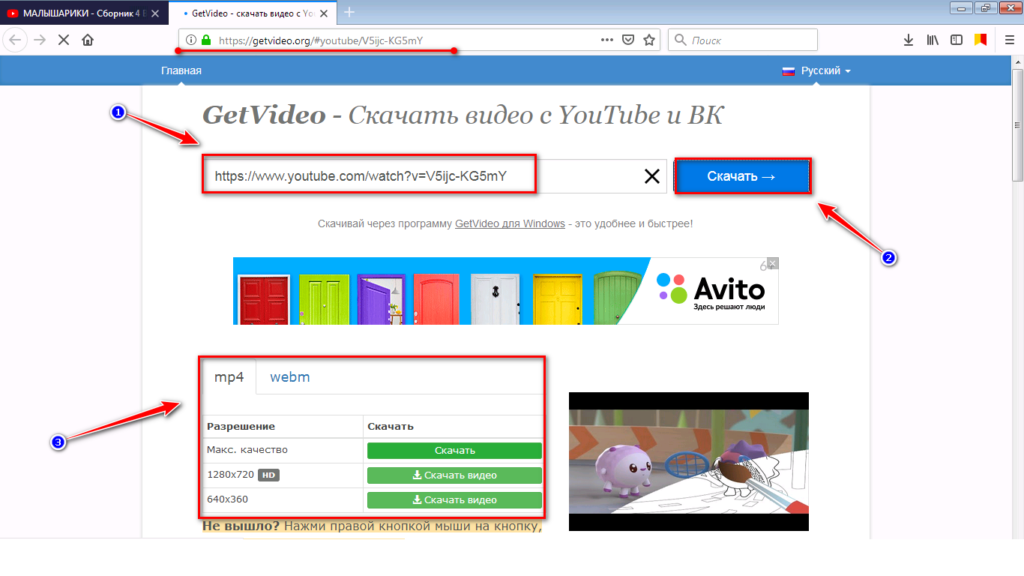 Буквально. И это едва ли не самая поразительная статистика о сайте, который с 2005 года является главным местом для загрузки и просмотра видео. При этом иногда нам нужно иметь одно из этих видео на своем компьютере или телефоне.
Буквально. И это едва ли не самая поразительная статистика о сайте, который с 2005 года является главным местом для загрузки и просмотра видео. При этом иногда нам нужно иметь одно из этих видео на своем компьютере или телефоне.
Когда поднимается тема загрузки видео с YouTube, необходимо обсудить дополнительную тему: законно ли это?
Что касается защиты авторских прав, пока вы загружаете видео
- Вы обязуетесь не получать доступа к Контенту с помощью какой-либо технологии или средств, отличных от страниц видеовоспроизведения на самом Веб-сайте, Плеера YouTube или иных подобных средств, которые YouTube может специально предоставить для указанной цели;
- Вы не будете копировать, воспроизводить, распространять, передавать, транслировать, показывать, продавать, лицензировать или иным образом использовать какой-либо Контент для иных целей без получения предварительного письменного согласия YouTube или соответствующих лицензиаров Контента.

В конце концов, просмотр видео на YouTube в автономном режиме по неофициальным каналам забирает деньги из кармана Google и кошельков создателей видео. Есть одна причина, по которой YouTube вставляет рекламные ролики в просматриваемые видео: люди таким образом зарабатывают на жизнь.
Давайте проясним: кража видео с YouTube – это «большое ай-я-яй». Если вы хотите поделиться видео, YouTube и большинство других видео-сайтов предлагают для этого простые способы – от встраивания до отправки по электронной почте и обмена в социальных сетях. Вам не нужно загружать видео на устройство.
Однако, у вас могут быть свои причины. Если вам необходимо скачать видео с YouTube – абсолютно необходимо, только для себя, а не для распространения и не для того, чтобы быть полным дураком – вот как этой сделать.
Мы хотим предотвратить превращение этого списка в список программ и сайтов, которые могут загружать видео с YouTube, поскольку таких инструментов слишком много.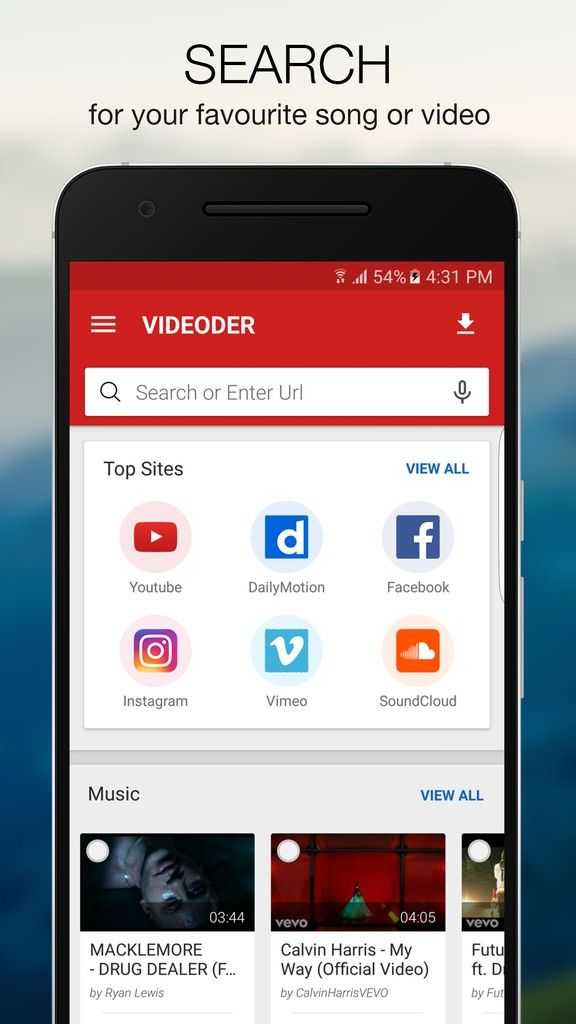
Чтобы быть включенным, программное обеспечение должно:
- Поддерживать загрузку 4K даже в бесплатной версии.
- Работать с тремя «главными» видео-сайтами:
- Уметь загружать целые плейлисты или каналы в пакетном режиме (на YouTube), по крайней мере, с платной версией.
- Ковертировать в MP3 для аудио (или предлагать сопутствующее программное обеспечение, которое делает это).
- Иметь адекватный интерфейс.
- Не собирать ваши личные данные, кроме адреса электронной почты.
- Не содержать вредоносных программ.
Все программы, службы и сайты в этой истории на момент написания статьи работают без спама, вирусов и проблем, но продолжайте сохранять бдительность ибо разработчики всегда могут вас чем-то «порадовать».
Программное обеспечение для скачивания с YouTube
Стороннее программное обеспечение – это то, где вы получаете лучший контроль над загрузкой онлайн-видео.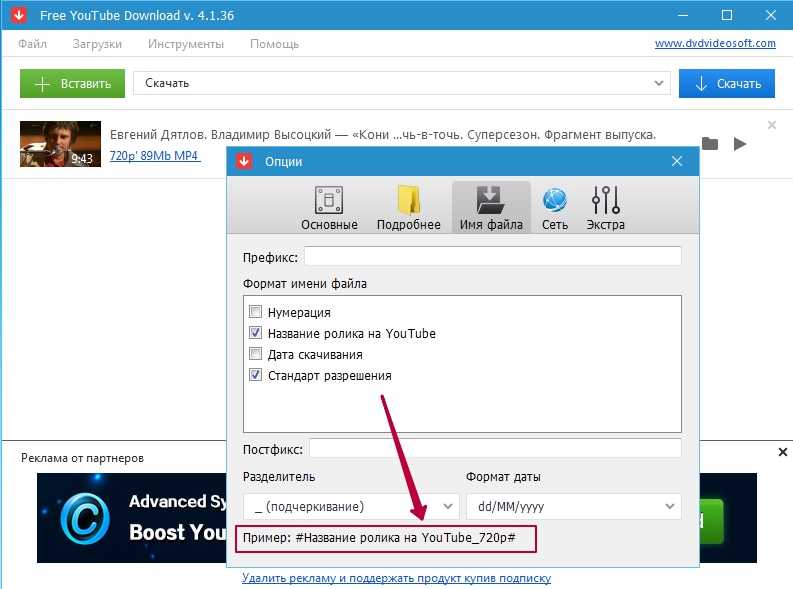 Как правило, вы вставляете URL-адрес видео с YouTube, которое вам нужно, в программу, и она загружает версию самого высокого качества, которую может найти. Для видео в формате высокой четкости 1080p (HD) это обычно файл MP4. Для чего-либо более высокого качества – 4K и даже 8K видео – формат файла обычно MKV.
Как правило, вы вставляете URL-адрес видео с YouTube, которое вам нужно, в программу, и она загружает версию самого высокого качества, которую может найти. Для видео в формате высокой четкости 1080p (HD) это обычно файл MP4. Для чего-либо более высокого качества – 4K и даже 8K видео – формат файла обычно MKV.
Раньше все ролики на YouTube были основаны на Flash, поэтому ваша загрузка была FLV-файлом, но их, как правило, сложнее воспроизвести. MP4, сокращение от
Обратите внимание, что файл MKV, также называемый Matroska, являются контейнером – файл может содержать видео в нескольких форматах. Надежный способ воспроизвести их все – использовать VLC Media Player для Windows, который воспроизводит всё.
Что касается загрузчиков, вот лучшие варианты.
4K Video Downloader
Бесплатные базовые функции, около $15 за пожизненную лицензию на 3 компьютера.
Многоязычный 4K Video Downloader (4KVD) часто обновляется и имеет четкие ссылки для загрузки на веб-сайте программы; здесь нет рекламных ловушек.

4KVD будет даже захватывать субтитры, целые плейлисты и все видео на канале, на который вы подписаны. Поддерживаемые сайты ограничены такими громкими именами, как YouTube, Vimeo, Facebook и некоторыми другими, но покрывают большую часть того, что вам нужно.
В тестах мне пришлось переключиться с формата MP4 на формат MKV, чтобы загрузить видео в формате 4K. 4KVD загрузил файл размером 579,4 МБ примерно за 43 секунды. Он по умолчанию возвращается к 1080p HD, поэтому я сделал то же самое при загрузке
Если вы хотите загружать более 25 видео за один раз или подписываться на каналы YouTube, чтобы мгновенно скачивать последние видео, для этого требуется платная версия за 15 долларов.

Воспроизведение файла MKV через VLC Media Player было безупречным.
Сама программа имеет возможность извлекать аудио в формат MP3, так что вам даже не понадобится программное обеспечение для конвертации.
WinX YouTube Downloader
Бесплатно.
Многоязычный WinX от Digiarty утверждает, что позволяет загружать с более 300 сайтов, включая сайты для взрослых. Возможно, самым большим аргументом его пользу продажи является утверждение, что «не имеет вредоносных программ, рекламного ПО, шпионских программ или вирусов. Чистота на 100%».
Последняя версия также имеет значительно улучшенный интерфейс. Однако есть реклама – при установке меня попросили перейти на продукт за 29,90 долл. Для Windows и macOS под названием VideoProc, который делает всё то же, что и WinX, но для более 1000 сайтов, а также предлагает некоторые возможности редактирования видео 4K/UHD высокого класса.
Работа WinX начинается с «анализатора», который проверяет все параметры.
 В моем случае этот инструмент пытался по умолчанию использовать версию 1920×1080 в MP4; Я выбрал версию 4K (3840 на 2160 пикселей) в формате WebM, подмножество формата MKV – вы можете переименовать файл .webm в .mkv, и он будет работать нормально. В настройках есть опции по умолчанию для WebM при самом высоком разрешении. Загрузка файла 4K 575,4 МБ заняла 1 минуту и 39 секунд, что вдвое превышает загрузку в 4K Video Downloader.
В моем случае этот инструмент пытался по умолчанию использовать версию 1920×1080 в MP4; Я выбрал версию 4K (3840 на 2160 пикселей) в формате WebM, подмножество формата MKV – вы можете переименовать файл .webm в .mkv, и он будет работать нормально. В настройках есть опции по умолчанию для WebM при самом высоком разрешении. Загрузка файла 4K 575,4 МБ заняла 1 минуту и 39 секунд, что вдвое превышает загрузку в 4K Video Downloader.Я не смог найти варианты для загрузки закрытых титров. Это ещё один изъян, если вам нужна эта функция. Но WinX восполняет это, поддерживая много сайтов для скачивания и имея цену, равную нулю.
Gihosoft TubeGet
Бесплатно или $29,95 для Personal Pro Edition.
Бесплатная версия Gihosoft имеет ограничения – нет загрузки одним нажатием, она не поддерживает все 10000 сайтов, вы получаете только пять загрузок в день, а скорость загрузки достигает 1 Мбит/с независимо от скорости вашего соединения. Вы также можете захватывать аудио только в M4A и не можете получать субтитры.
 Все эти ограничения исчезнут, если вы заплатите.
Все эти ограничения исчезнут, если вы заплатите.Однако, даже бесплатно, вы можете без проблем получить 4K-видео с YouTube. Файл объемом 575,4 МБ загружался более 10,5 минут – неудивительно с ограничением скорости, но все равно мучительно долго.
Существует возможность конвертировать файл в MKV, AVI или WMV при загрузке. Если вы хотите скачать плейлист, вы можете сделать это в пакетном режиме, но в моем тесте TubeGet разрешил только 1080p HD даже в 8K видео плейлисте.
YouTubeByClick
Бесплатно или премиум за 19,99$.
YouTubeByClick [проект закрыт] захватывает видео с более чем 40 сайтов. Перед первой загрузкой вы можете использовать «крутилки» в интерфейсе, чтобы установить предпочтительный формат загрузки (видео MP4 или аудио в формате MP3) и качество загрузки по умолчанию, равное 8К, даже в бесплатной версии.
Загрузка файла MKV объемом 580 МБ в 4K заняла всего 55 секунд – совсем неплохо, но это было при неограниченной скорости премиум-версии.
 Бесплатная версия отняла намного больше времени с ограничением скорости в 2 МБ/с. Вам также нужна премиум-версия, чтобы загружать плейлисты и каналы, делать конверсии, избегать рекламы и получать закрытые подписи.
Бесплатная версия отняла намного больше времени с ограничением скорости в 2 МБ/с. Вам также нужна премиум-версия, чтобы загружать плейлисты и каналы, делать конверсии, избегать рекламы и получать закрытые подписи.Единственное, что вы можете сделать на YouTubeByClick – это уникальная настройка, поэтому каждый раз, когда вы копируете URL-адрес с YouTube, программа заметит это. Введите учетные данные своей учетной записи для YouTube, Facebook, Instagram и нескольких других сайтов, чтобы получить мгновенные личные загрузки.
5KPlayer
Бесплатно.
Абсолютно бесплатный 5KPlayer от DearMob – утилита для воспроизведения мультимедиа, которая намного больше, чем загрузчик, но в неё встроено огромное количество загрузчиков. Хорошее начало – обещание отсутствия вирусов, рекламы или требований к подключаемым модулям. К сожалению, это одно из немногих протестированных мной ПО, которое запрашивает регистрацию вашего имени и адреса электронной почты – вы должны сделать это, чтобы получить полнофункциональную загрузку на более чем 300 сайтах.
 Вы можете использовать её без регистрации, но я не смог скачать 4K видео с YouTube.
Вы можете использовать её без регистрации, но я не смог скачать 4K видео с YouTube.Программа пытается скрыть некоторые вещи. Вставьте URL-адрес для видео YouTube, и механизм анализа запустится и покажет только несколько вариантов загрузки. Нажмите на значок шестеренки, затем на кнопку «Показать все», и вы увидите больше информации, в том числе возможность получить файл размером 4K в формате WebM. Тестовая загрузка 577MB WebM заняла около 6,75 минут. Захват плейлистов был возможен, но вы должны настроить параметры загрузки по одному видео за раз. Запутанный интерфейс затрудняет возврат к другим видео в плейлисте.
5K Player также поддерживает воспроизведение на сервере DLNA, поэтому видео, которое вы захватываете, можно просматривать на любых устройствах в вашем доме, поддерживающих сеть DLNA.
Видео в библиотеке вы можете быстро конвертировать в MP4, MP3 или даже ACC (аудиоформат, предпочитаемый устройствами на iOS). Плеер не любит воспроизводить слишком большие файлы 4K и испытывает проблемы с буферизацией – у VLC не было проблем с тем же файлом.
 В конечном счете, 5K Player может понравиться многим, от цены до функций, особенно если смотреть на него как на дополнение к загрузчику.
В конечном счете, 5K Player может понравиться многим, от цены до функций, особенно если смотреть на него как на дополнение к загрузчику.
Сервисы-помощники скачивания с YouTube
Вы предпочитаете избегать установки программного обеспечения? Вспомогательные сайты для загрузки видео выполнят загрузку за вас, осуществят конверсию и затем предоставят прямую ссылку – вам не нужно ничего устанавливать на свой ПК. Это может занять гораздо больше времени, в зависимости от размера и качества видео, которое вы хотите скачать.
Существуют сотни сайтов такого типа – кажется, что любой, кто хоть немного умеет программировать, создал его. Такие сайты могут легко перейти от полезных к подозрительным, особенно если они становятся популярными. Если ваш браузер (или ваши инстинкты) выдает предупреждения, избегайте и переходите к следующему.
Некоторые из этих сайтов позволяют легко захватывать видео, позволяя вам слегка изменить URL-адрес видео на YouTube.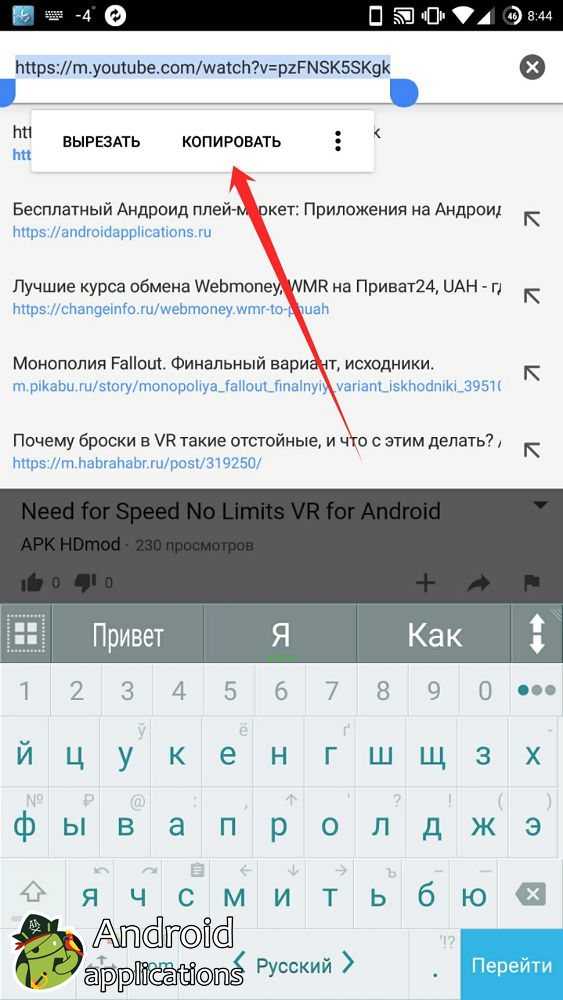 Мы отметим некоторые из них ниже.
Мы отметим некоторые из них ниже.
Примечание. Остерегайтесь рекламных ловушек на некоторых вспомогательных сайтах – объявления, которые выглядят так, как будто они должны быть кнопкой загрузки контента, но это не так. Кроме того, в зависимости от рекламной сети, используемой на сайте, ваше собственное программное обеспечение для обнаружения вирусов может выдавать некоторые предупреждения. Чем больше разработчики сайтов полагаются на рекламу, которую они не контролируют, или прибегают к попыткам заставить вас разместить что-то в вашей системе в качестве «оплаты», тем хуже всем нам.
Вот несколько вспомогательных сайтов, которые можно выделить из общего ряда. Все они выполняют одну основную вещь: вы даете им URL-адрес YouTube (или другой видео-сайт, если поддерживается), они анализируют его, дают вам выбор того, какой размер загрузки вы хотите, и даёт ссылку на прямое скачивание. Всё бесплатно.
TubeNinja
Несмотря на некоторые предыдущие проблемы, TubeNinja имеет простой в использовании сайт, на котором нет ничего похожего на рекламную ловушку.
 Он поддерживает огромное количество сайтов (в том числе много сайтов для взрослых), несколько языков и имеет возможность добавлять функции через букмарклет браузера. Максимальный размер загружаемого файла – 720p.
Он поддерживает огромное количество сайтов (в том числе много сайтов для взрослых), несколько языков и имеет возможность добавлять функции через букмарклет браузера. Максимальный размер загружаемого файла – 720p.Добавьте dl к URL-адресу YouTube (dlyoutube.com) для быстрой загрузки.
YoutubeMonkey
YoutubeMonkey – один из немногих сайтов-помощников, который поддерживает загрузку 4K. Он предлагает очень простой интерфейс – просто форма для вставки URL-адреса и ссылка для загрузки – поверх очень уродливого списка популярных видео, которые были загружены с помощью сервиса.
Добавьте monkey в URL после «YouTube» – буквально сделайте его «youtubemonkey.com» – для мгновенной загрузки.
SaveFrom.net
SaveFrom.net сделал себе имя за последние несколько лет. Он может выполнять загрузку через Интернет, но также предоставляет программное обеспечение для установки и расширение для браузера, которое он продвигает.
 Он не поддерживает 4K, но немногие сайты-помощники поддерживают его – переход к файлу WebM объемом 1440 МБ является опцией, но он идёт без звука – единственный формат, поддерживающий звук, 720p MP4. Также вы не можете использовать SaveFrom.net для создания MP3. Конечно, эти опции есть в загружаемом программном обеспечении.
Он не поддерживает 4K, но немногие сайты-помощники поддерживают его – переход к файлу WebM объемом 1440 МБ является опцией, но он идёт без звука – единственный формат, поддерживающий звук, 720p MP4. Также вы не можете использовать SaveFrom.net для создания MP3. Конечно, эти опции есть в загружаемом программном обеспечении.Добавьте «ss» перед «youtube.com» («www.ssyoutube.com») для мгновенной загрузки.
VidPaw
VidPaw предлагает обычные функции, но с относительно спартанским интерфейсом. На данный момент сайт работает с более чем 1000 сайтов. Он не предлагает комбо-загрузки видео/аудио размером более 720p MP4; Вы можете получить видео только в формате 2160p WebM, если хотите.
Добавьте «paw» в конец «youtube» в URL («www.youtubepaw.com»), чтобы мгновенно запустить VidPaw.
Расширения для скачивания видео
Расширение браузера может сэкономить вам время. Но вы столкнетесь с некоторыми проблемами при загрузке видео с YouTube, особенно если вы используете Chrome в качестве основного браузера.
Интернет-магазин Chrome, из которого вы получаете расширения для браузера Chrome, контролируется владельцем YouTube (читай Google). Даже расширение, якобы для этой цели – как Video Downloader Professional – прямо в своем описании заявляет: «Загрузка видео с YouTube на жесткий диск заблокирована из-за ограничений Chrome Store». В целом с расширениями Chrome загрузка любого видео по протоколу RTMP (защищенного видео) или потокового видео невозможна.
То же самое с другими расширениями, такими как vGet. Вы можете использовать их на других сайтах с видео, но только не на YouTube.
Хотите обойти это? Получите расширение, которое не входит в Google Web Store. Некоторые из вышеперечисленных программ и вспомогательных сайтов содержат компонент расширения, и в нем будет рассказано как выполнить установку расширения без помощи, которую пользователи Chrome обычно получают из Интернет-магазина Chrome.
Другие расширения браузера могут сделать эту работу, если вы не получаете их от Google.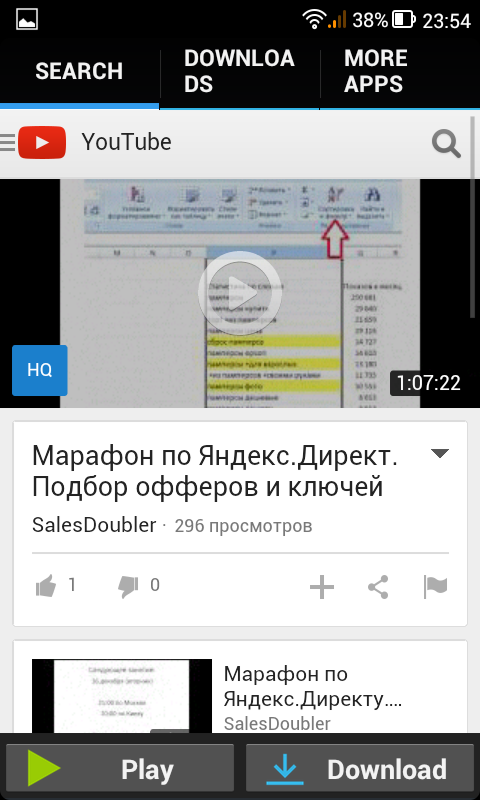
FastestTube
Бесплатно; Браузеры на базе Opera, Safari, Chrome, Firefox, IE, Chromium.
FastestTube доступно на всех платформах с установщиком для Chrome, который пропускает Интернет-магазин Chrome. Он помещает меню «загрузить это видео» прямо на любую загружаемую вами страницу YouTube, отображая все параметры формата.
Video DownloadHelper
Бесплатно; Firefox, Chrome
Video DownloadHelper поддерживает огромное количество сайтов, даже сайтов для взрослых. Вы узнаете, что видео доступно для загрузки, когда значок для расширения анимируется, когда вы находитесь на веб-странице.
Video DownloadHelper для Chrome перестал работать с YouTube, чтобы попасть в интернет-магазин Chrome. Вы можете обойти это, используя расширение Video DownloadHelper для Firefox.
Загрузчик для смартфона
Помните проблему с использованием расширений Chrome из интернет-магазина Google? У вас возникнет ещё большая проблема, если вы захотите загрузить видео с YouTube с помощью приложения для Android из магазина Google Play, где у Google ещё более жесткий контроль.
Тем не менее, в Android есть возможность устанавливать приложения минуя Google (хоть это и небезопасно). Пример – InsTube – бесплатный YouTube видео и музыкальный загрузчик только для Android – вы можете получить его только на сайте InsTube.
Вы загружаете файл APK (пакет приложений Android) для загрузки на устройство Android. Найдите его в загрузках вашего устройства и нажмите, чтобы установить. (Возможно, вам придется зайти в настройки безопасности и включить «Неизвестные источники».)
На iPhone и iPad вы могли бы подумать, что такого ограничения не будет, поскольку Apple и Google не совсем лучшие друзья. Но в тех немногих приложениях, которые я пробовал, они не только не скачивают с YouTube, но даже перестают быть доступными. В своем описании одно из этих приложений гласило: «Загрузка с YouTube запрещена в соответствии с Условиями обслуживания». Apple гарантирует, что производители приложений играют по правилам – даже по правилам Google. Скорее всего, в ту минуту, когда вы найдете приложение для iOS, которое может загружать видео с YouTube, оно уже будет «исправлено» или заблокировано.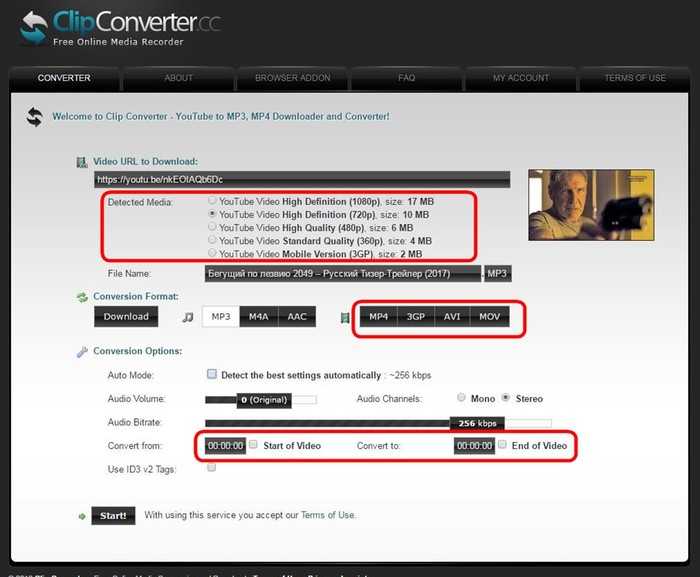 Единственный реальный вариант – сделать джейлбрейк вашего iPhone и использовать загруженные приложения, которые загружают то, что вы хотите.
Единственный реальный вариант – сделать джейлбрейк вашего iPhone и использовать загруженные приложения, которые загружают то, что вы хотите.
Есть обходные пути. Один использует бесплатное приложение для управления файлами iOS, например Documents by Readdle. Используйте браузер Safari для просмотра видео на YouTube и используйте параметр «Поделиться», чтобы найти ссылку «Копировать». Затем вернитесь к Документам и используйте встроенный браузер в приложении, чтобы перейти на сайт помощника по загрузке видео, такой как SaveFrom.net. Вставьте ссылку в форму (удерживайте её нажатой, пока не появится всплывающее меню «Вставить»). Сайт предоставит вам ссылки для скачивания, и вы сможете сохранить файл в Документах. Удерживайте и перетащите файл вверх, пока не вернетесь на главный экран, затем перетащите его в папку «Фото». Вам нужно будет дать Документам разрешение на доступ к Фото. Затем вы можете получить доступ к видео, как к любому видео, снятому на телефоне или планшете, в приложении «Фотографии».
Другой обходной путь: вернитесь на рабочий стол и попробуйте AnyTrans (39,99 долл. США за один компьютер), файловый менеджер для устройств iOS, который имеет встроенный загрузчик, поддерживающий 900 сайтов, включая YouTube и Facebook. Он будет передавать видео на iPhone для вас через USB-кабель. Даже если вы не платите за AnyTrans, опция загрузки остается бесплатной.
Как скачать видео с YouTube тремя способами: бесплатно, платно и из командной строки Linux
Изображение: Getty ImagesИтак, вы хотите скачать видео с YouTube? В то время как базовый YouTube предлагает загрузку только нескольких выбранных видео в нескольких выбранных местах, есть способы загрузить любое видео с YouTube, которое вы хотите, в любое время.
Также: Посетите ZDNET на YouTube!
Дополнительные инструкции
- Потеряли телефон? Вот как можно отследить местоположение устройства iPhone или Android
- Как скачать видео с YouTube тремя способами: бесплатно, платно и из командной строки Linux
- Как создать выпадающий список в Google Sheets
- Как переработать старую электронику в подарочные карты Amazon
Мы расскажем, как вы можете загружать свои любимые видео, используя три подхода:
- Плата за YouTube Premium
- С помощью бесплатного приложения для Mac, Windows или Linux
- С помощью малоизвестной и сложной (но очень мощной) Linux инструмент командной строки.

Ваш платный вариант: YouTube Premium
Я большой поклонник YouTube Premium, потому что это избавляет меня и мою жену от большинства рекламных объявлений, но это роскошные расходы. Физические лица могут подписаться на YouTube Premium за 11,99 долларов в месяц. YouTube также предлагает семейный план для шести пользователей за 22,99 доллара в месяц. Наконец, студенты могут подписаться на YouTube Premium за 6,99 долларов в месяц.
Также: Почему я выбрал YouTube TV из множества вариантов потоковой передачи
Моя любимая особенность — полное отсутствие рекламы от Google. Здесь нет баннеров, прероллов и межстраничных объявлений. Однако, если канал YouTube хочет встроить рекламу в видео, YouTube Premium не будет фильтровать эту рекламу, встроенную YouTuber.
YouTube Premium также обеспечивает фоновое воспроизведение и функцию «картинка в картинке», YouTube Music и доступ к YouTube Originals.
YouTube Premium также включает в себя возможность загрузки видео . Вот как вы это сделаете.
Вот как вы это сделаете.
Как загрузить видео с YouTube через YouTube Premium
См. кнопку «Загрузить», отмеченную моими стрелками.
David Gewirtz/ZDNET David Gewirtz/ZDNETСохранение после загрузки
У вас нет простого способа превратить эту загрузку в полезный видеофайл на настольном устройстве, поэтому, если вы хотите использовать это видео для чего-либо, кроме просмотра в автономном режиме, вам несколько не повезло. То же самое верно и для iOS.
Также: Как местная политика заставила меня прибегнуть к YouTube Premium в качестве последней меры защиты здравомыслия
Однако, если вы являетесь пользователем Android со слотом для SD-карты в телефоне, вы можете настроить параметры приложения YouTube (нажмите на изображение своего профиля, затем Настройки , затем Загрузки ), чтобы сохранять видео на SD-карту карта.
David Gewirtz/ZDNET Итак, вот как можно загружать видео в едва пригодную для использования форму по минимальной цене в 11,99 долларов в месяц. Но что, если вам нужно лучшее решение, и вы хотите сделать это бесплатно? Да, мы вас прикрыли.
Но что, если вам нужно лучшее решение, и вы хотите сделать это бесплатно? Да, мы вас прикрыли.
Также: Я вдвое сократил свой счет за потоковое видео, и вы тоже можете
Ваш бесплатный вариант (и мой предпочтительный способ) для загрузки видео с YouTube: ClipGrab
Я должен выразить признательность главному редактору ZDNET за то, что он познакомил меня с эту программу несколько лет назад. С тех пор я использую его.
ClipGrab — бесплатная программа, доступная для пользователей Mac, Windows и Linux. Разработчик говорит, что это открытый исходный код, но исходный код доступен только для Linux. В любом случае, ClipGrab рулит. Вот как его скачать и использовать.
1. Перейдите на сайт ClipGrab.org
В браузере перейдите на сайт ClipGrab.org и нажмите ссылку Показать все загрузки Параметры. Там вы увидите ссылки для скачивания для Mac, Windows и Linux. В этой статье я покажу вам версию для Mac, но интерфейс у всех трех практически идентичен.
2. Скопируйте ссылку на видео с YouTube
Скопируйте ссылку на видео с YouTube, которые вы хотите загрузить. Вы можете сделать это в адресной строке вашего браузера или нажав кнопку Share 9Кнопка 0006 под самим видео.
3. Запустите ClipGrab
Убедитесь, что вы находитесь на вкладке Загрузки , а затем выберите параметр Запустить ClipGrab .
4. Скопируйте и вставьте
Скопируйте и вставьте URL-адрес видео, которое вы хотите загрузить, в ClickGrab.
5. Нажмите Захватить этот клип!
После того, как вы скопировали и вставили нужную ссылку на видео в браузер ClickGrab, выберите Захватить этот клип!
Добавляйте по одной ссылке на видео в верхнюю вкладку браузера «Загрузки» в ClickGrab. Когда вы будете готовы к загрузке, выберите Захватить этот клип!
David Gewirtz/ZDNET6. Выберите формат видео
На ClickGrab вы также можете настроить параметры.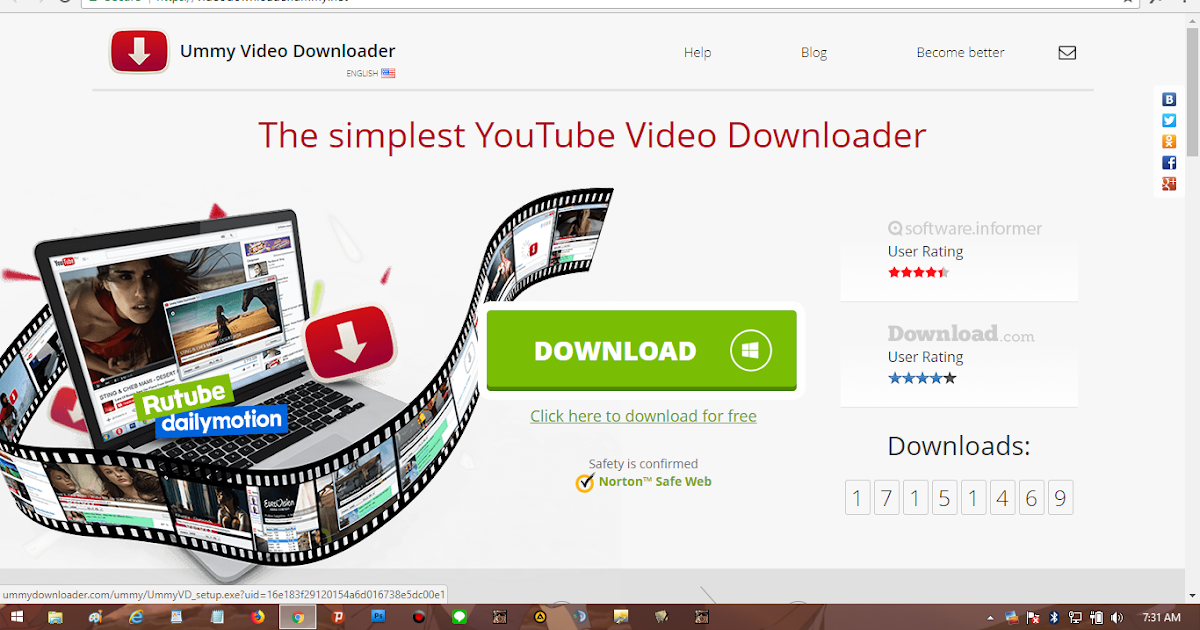
Например, вы можете выбрать формат, в котором будет сохраняться видео на вашем компьютере. Обычно я пользуюсь Оригиналом, но укажу что-то еще, если это не сработает.
Вы также можете выбрать разрешение загрузки. В зависимости от исходного разрешения видео вы можете загрузить видео в полном разрешении или уменьшить разрешение для экономии места.
David Gewirtz/ZDNET7. Настройка
Наконец, коснувшись вкладки Настройки , вы сможете указать, куда ClipGrab помещает новые загруженные видео.
David Gewirtz/ZDNETПараметры командной строки Linux
Было бы упущением (по крайней мере, так мне сказали в комментариях ниже, в Твиттере и в моем почтовом ящике), если бы я не упомянул, что у пользователей Linux есть команда вариант линии (потому что, конечно, они есть) для загрузки видео с YouTube. Как и во всем, что касается командной строки Linux, здесь есть некоторые серые области, например, работает ли этот инструмент или есть ли лучший инструмент (потому что, конечно, он есть).
Также : Как устанавливать приложения Linux из командной строки
Рекомендуемые
- MacBook Air M2 от Apple: продукт года по версии ZDNET
- Редакторы ZDNET полюбили эти технические продукты и гаджеты в 2022 году
- Борцы с дронами: как самый аутентичный город Старого Запада в США обеспечивает будущее полетов
- Apple AirPods Pro может стать недорогим решением проблемы потери слуха
Первым в этом хит-параде командной строки является youtube-dl. Вы можете получить к нему доступ через его собственный сайт, на GitHub или через ваш любимый менеджер пакетов. Следует отметить, что репозиторий GitHub был на некоторое время закрыт из-за обвинений в нарушении DMCA, но позже GitHub восстановил его. Вы можете прочитать очень интересную историю о рассуждениях и ответах GitHub.
Некоторые утверждают, что youtube-dl устарел и давно не обновлялся. Это не совсем так. В тот день, когда я посетил его репозиторий, в заголовке говорилось, что youtube-dl был обновлен шесть дней назад. Похоже, он получает текущее техническое обслуживание. Тем не менее, на GitHub есть еще один проект с открытым исходным кодом, называемый yt-dlp, который претендует на роль форка youtube-dl с большим количеством функций. Я не проверял, используйте на свой страх и риск.
Это не совсем так. В тот день, когда я посетил его репозиторий, в заголовке говорилось, что youtube-dl был обновлен шесть дней назад. Похоже, он получает текущее техническое обслуживание. Тем не менее, на GitHub есть еще один проект с открытым исходным кодом, называемый yt-dlp, который претендует на роль форка youtube-dl с большим количеством функций. Я не проверял, используйте на свой страх и риск.
Также: Linux не только для разработчиков и профессионалов командной строки
И youtube-dl, и yt-dlp предлагают очень, очень широкий набор функций, если они вам нужны. Лично я останусь с ClipGrab, потому что у меня нет времени превращать загрузку с YouTube во вторую или третью работу на полную ставку. Но решать вам.
Некоторые моральные, этические и юридические соображения
Теперь, когда вы знаете, как загружать видео с YouTube, не так ли? Во-первых, имейте в виду, что в разных юрисдикциях действуют разные законы. Скачивание определенного видео может быть законным, а может и незаконным, даже если все, что вы хотите сделать, это посмотреть его в автономном режиме.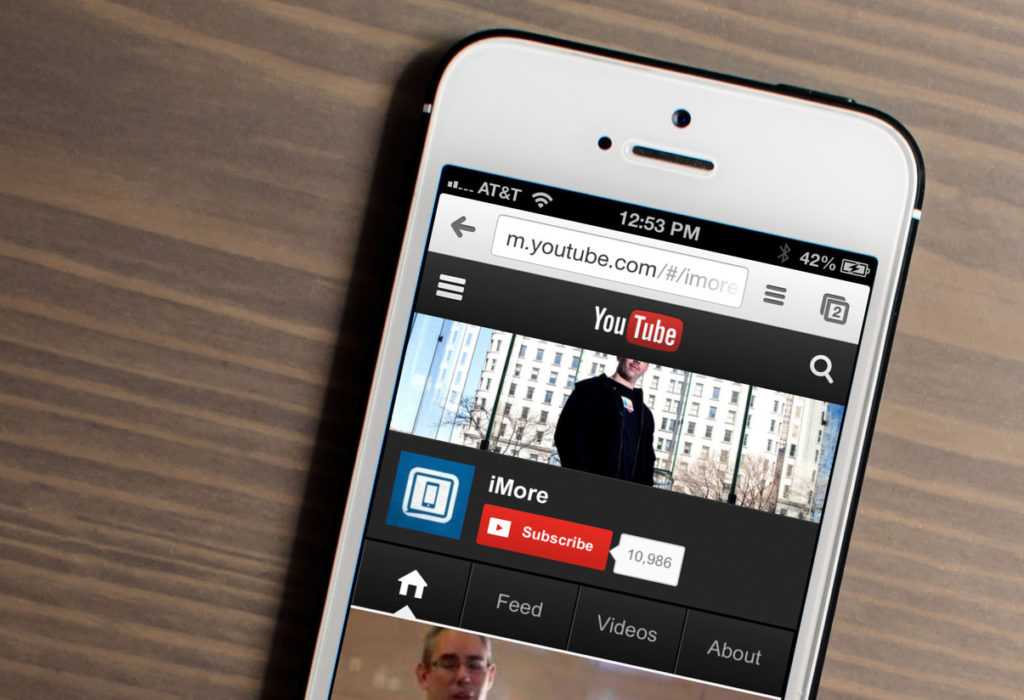
Если вы хотите загрузить видео, чтобы включить его в то, что вы производите, имейте в виду, что в некоторых странах существует концепция добросовестного использования. В этих юрисдикциях небольшие клипы из защищенных авторским правом материалов могут быть включены в ваши продукты. Но также помните, что на YouTube есть алгоритмические системы, которые ищут людей, повторно использующих видео, и ваш канал может получить предупреждение за повторное использование мультимедиа.
Также: Как записать телефонный звонок на iPhone
Если есть сомнения, всегда лучше спросить.
Ну вот. Есть ли у вас другие методы для выполнения того же самого? Дайте нам знать в комментариях ниже.
Вы можете следить за ежедневными обновлениями моего проекта в социальных сетях. Не забудьте подписаться на меня в Твиттере на @DavidGewirtz, на Facebook на Facebook.com/DavidGewirtz, в Instagram на Instagram.com/DavidGewirtz и на YouTube на YouTube.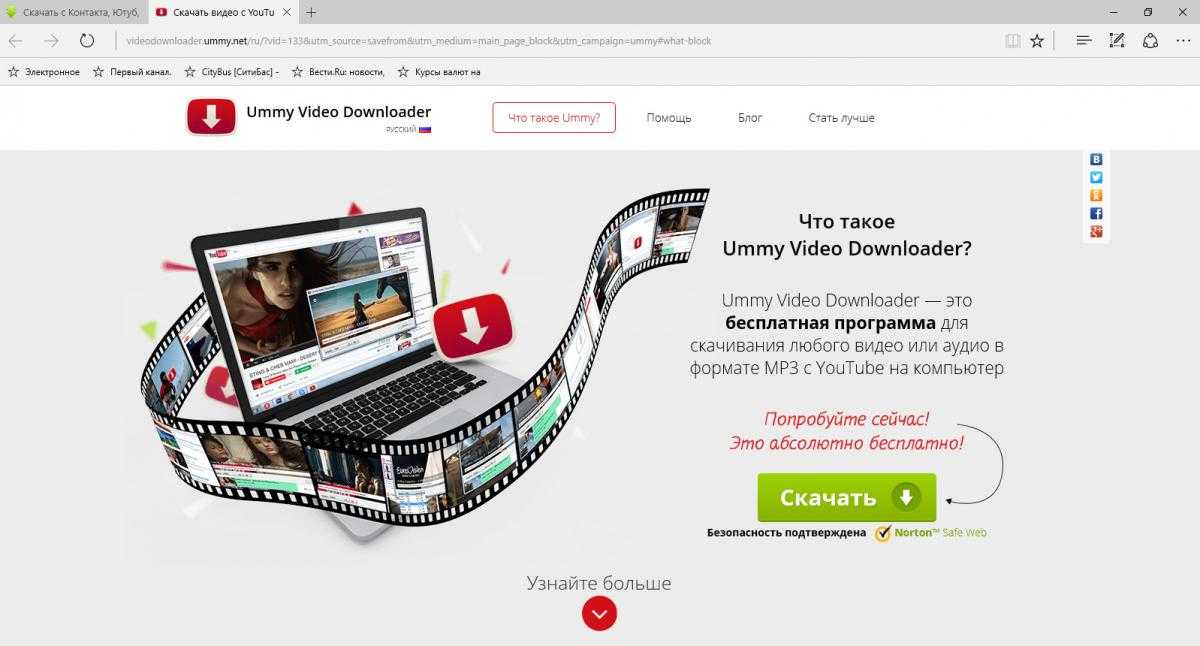 com/DavidGewirtzTV.
com/DavidGewirtzTV.
Инновации
Как скачать видео с YouTube
Если вам предстоит долгий перелет или вы направляетесь куда-либо, где есть подключение к Интернету, возможно, стоит загрузить несколько видео с YouTube для развлечения в автономном режиме. К счастью, это довольно легко сделать, поэтому вы можете получить исправление медиа, где бы вы ни находились. Есть два способа загрузки видео: через приложение YouTube или сторонний инструмент. Для загрузки через приложение YouTube требуется премиум-подписка YouTube, в то время как сторонние инструменты бесплатны, но требуют удобства и надежности.
Примечание о содержимом, защищенном авторским правом
Загрузка видео через официальное приложение YouTube разрешена Условиями использования YouTube, поскольку видео нельзя смотреть вне приложения, и у вас нет доступа к файлу. Однако, если вы загружаете видео с YouTube с помощью стороннего инструмента, вам необходимо ознакомиться с Условиями обслуживания YouTube (ToS) и законом об авторских правах. Во-первых, вы нарушите Условия использования YouTube; YouTube может приостановить или прекратить действие вашей учетной записи, если вы обнаружите, что нарушаете это. Во-вторых, вам нужно убедиться, что вы не нарушаете закон об авторском праве. Видео, которые можно легально скачать, включают:
Во-первых, вы нарушите Условия использования YouTube; YouTube может приостановить или прекратить действие вашей учетной записи, если вы обнаружите, что нарушаете это. Во-вторых, вам нужно убедиться, что вы не нарушаете закон об авторском праве. Видео, которые можно легально скачать, включают:
- Видео, не защищенные авторскими правами.
- Видео защищены лицензией Creative Commons (CC).
- YouTube включает поисковый фильтр для видео, подпадающих под действие этой лицензии.
- Видео, созданные друзьями и членами семьи, которые дали вам разрешение.
Как загрузить видео с YouTube на Android-смартфон или планшет
YouTube Премиум
Для загрузки видео через YouTube требуется подписка YouTube Premium, если вы не живете в одной из этих стран. Эта подписка стоит $ 11,99 в месяц для отдельных лиц или 17,99 долларов США для 5 человек в одной семье и включает в себя широкий спектр преимуществ, таких как подписка на YouTube Music. Нужна ли вам подписка Premium или нет, процесс точно такой же. Хотя это самый простой способ загрузить видео с YouTube, вы не сможете получить доступ к своему видео вне приложения; для этого необходим сторонний инструмент.
Нужна ли вам подписка Premium или нет, процесс точно такой же. Хотя это самый простой способ загрузить видео с YouTube, вы не сможете получить доступ к своему видео вне приложения; для этого необходим сторонний инструмент.
- Откройте приложение YouTube на своем телефоне.
- Откройте видео, которое хотите загрузить.
- Нажмите кнопку Download под видео.
3 изображения
- Выберите качество загрузки . Если вы еще не подписались на YouTube Premium, приложение предложит вам сделать это, прежде чем вы сможете загрузить видео.
- Нажмите Загрузить.
2 Изображения
После загрузки кнопка «Загрузить» превратится в черную галочку и будет читаться как Загружено . Доступ к загруженным видео можно получить в Home 9Вкладка 0006 приложения YouTube в автономном режиме.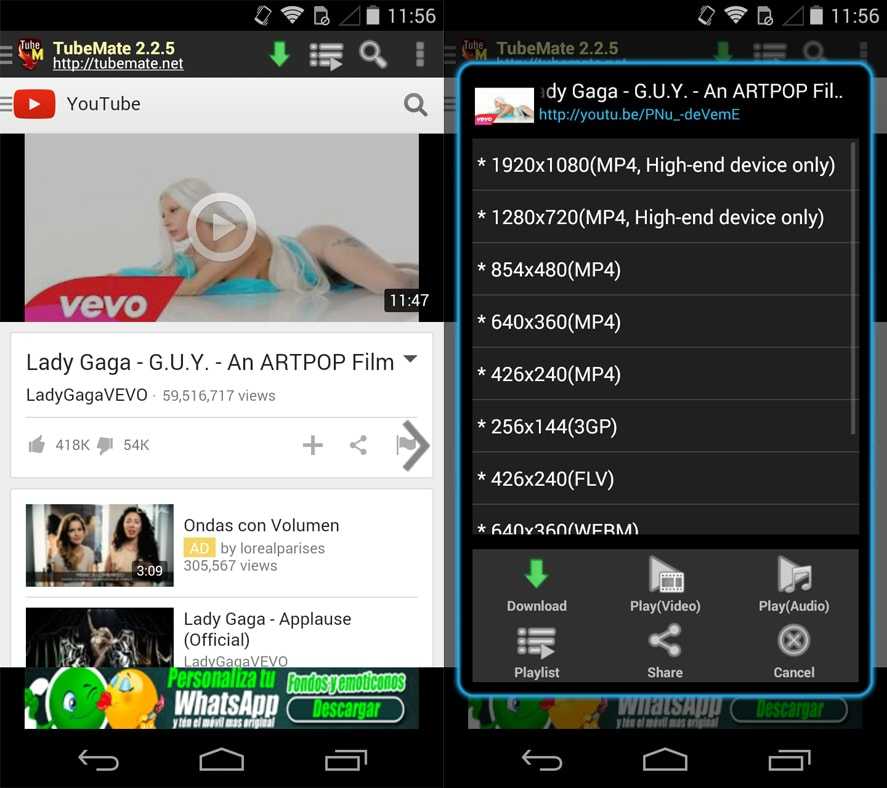
Вы можете удалить загруженное видео с YouTube, нажав кнопку Загружено и нажав Удалить .
3 изображения
TubeMate
TubeMate — один из многих сервисов, позволяющих скачивать видео с YouTube. Однако, если вы решите не использовать TubeMate, имейте в виду, что не все эти сервисы заслуживают доверия и могут подвергнуть вас риску загрузки вредоносного ПО.
- Загрузите приложение TubeMate через APKMirror.
- Откройте приложение YouTube .
- Откройте видео, которое хотите загрузить.
- Коснитесь значка «Поделиться» под видео.
4 изображения
- Коснитесь TubeMate в списке приложений.
- Разрешить разрешения для TubeMate.
- Коснитесь одного из вариантов загрузки MP4.
- Нажмите красную кнопку Download .

- Нажмите кнопку Downloaded , стрелку вниз в нижней части экрана, чтобы увидеть статус загрузки.
3 изображения
Вы можете получить доступ к загруженному видео двумя способами. Либо откройте приложение TubeMate и нажмите кнопку Downloaded в нижней части экрана, либо вы можете найти видео в памяти телефона. Они будут расположены в Files by Google по адресу Internal Storage > Video .
2 изображения
Как загрузить видео с YouTube на Chromebook
К сожалению, не существует надежного стороннего инструмента для загрузки видео с YouTube на Chromebook. Веб-сайты, предоставляющие инструмент для загрузки, существуют, но Google часто блокирует их по закону. Самый безопасный вариант загрузки видео через третье лицо — использовать описанный выше метод TubeMate, а затем перенести загруженный файл на Chromebook.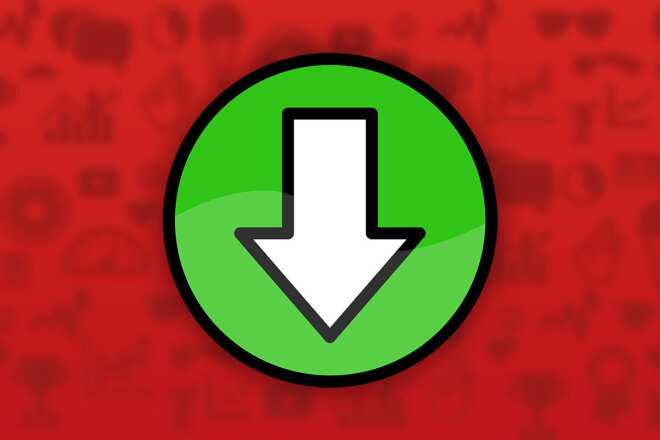
Премиум-видео YouTube
Как и в Android, для загрузки видео через YouTube на Chromebook требуется подписка Premium. Мы использовали официальное приложение YouTube для этого пошагового руководства, но шаги по загрузке видео с помощью Chrome практически идентичны.
- Откройте приложение YouTube на Chromebook.
- Нажмите на видео, которое хотите загрузить.
- Нажмите кнопку Download под видео.
- Выберите Качество загрузки. Опять же, если у вас нет подписки на YouTube Premium, вам будет предложено присоединиться здесь.
- Нажмите Загрузить.
3 изображения
Вы можете получить доступ к загруженным видео, щелкнув значок своего профиля в правом верхнем углу экрана, а затем нажав Загрузки в меню. Загруженные видео можно удалить, щелкнув трехкнопочное меню справа от видео, а затем нажав Удалить из загрузок.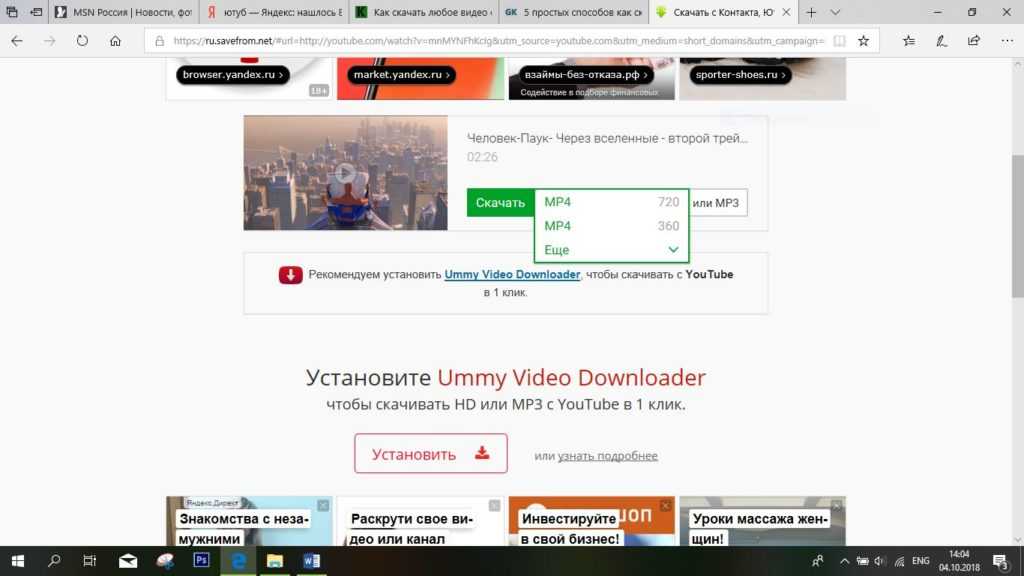
2 изображения
Как загрузить видео с YouTube в Windows 10 или Windows 11
Для загрузки видео с YouTube выполняются те же действия для Windows 10 и Windows 11. Существует множество программ, предлагающих возможность загрузки видео, но 5KPlayer — это отличный баланс между простотой использования, скоростью загрузки и качеством видео. Не пугайтесь, если он запрашивает ваше имя и адрес электронной почты, это не требуется для загрузки видео с YouTube.
- Загрузите и установите 5KPlayer для Windows.
- Нажмите красную кнопку YouTube .
- Откройте видео YouTube, которое вы хотите загрузить, и скопируйте URL-адрес.
- Откройте 5KPlayer и вставьте URL-адрес в соответствующее поле.
3 изображения
- Нажмите Вставить URL и проанализировать.
- Щелкните значок шестеренки рядом с предварительным просмотром видео, чтобы изменить параметры загрузки.

- Нажмите Загрузить.
2 Изображения
Загруженные видео появятся в C:\Users\user\Videos\Download Videos
Как скачать видео с YouTube на macOS
Чтобы загрузить видео с YouTube на macOS, вам понадобится 5KPlayer, как и в Windows. Его установка выполняется так же, как и установка в Windows, но не забывайте вводить свое имя и адрес электронной почты, так как это не требуется для загрузки видео с YouTube.
- Загрузите и установите 5KPlayer для Mac.
- Нажмите красную кнопку YouTube
- Откройте видео YouTube, которое вы хотите загрузить, и скопируйте URL-адрес.
- Откройте 5KPlayer и вставьте URL-адрес в соответствующее поле.
- Нажмите Вставить URL и проанализировать.
- Щелкните значок шестеренки рядом с предварительным просмотром видео, чтобы изменить параметры загрузки.
- Нажмите Загрузить.

3 изображения
Как скачать видео с YouTube на iOS и iPadOS
Загрузка видео с YouTube на iOS — довольно сложный процесс, однако эти шаги помогут вам пройти через него. После загрузки видео у вас есть необязательный шаг по перемещению его в приложение «Фотографии». Это не обязательно, но это ускорит доступ к видео позже.
Как загрузить видео с YouTube с помощью Documents by Readdle
- Откройте приложение YouTube.
- Найдите видео с YouTube, которое хотите загрузить.
- Скопируйте URL, нажав кнопку Поделиться , затем Скопировать ссылку.
- Установите Documents с помощью Readdle из App Store
- Запустите Documents.
- Приложение попросит вас перейти на премиум-версию, вы можете пропустить это.
- Коснитесь значка Browser в правом нижнем углу экрана.
- Введите «x2download.
 com» в строку поиска
com» в строку поиска - Вставьте URL-адрес видео в поле.
- Выберите качество, с которым вы хотите загрузить видео.
- Нажмите Загрузить.
Как переместить загруженное видео в приложение «Фотографии»
- Коснитесь значка Папка в левом нижнем углу экрана.
- Коснитесь загрузок 9кнопка 0006.
- Нажмите кнопку с тремя точками рядом с видео.
- Коснуться Переместить .
- Коснитесь Фото под заголовком Мои файлы .
- Разрешить приложению доступ к Фото.
- Коснитесь Переместите в правый верхний угол экрана.
Как загрузить видео с YouTube в Linux
Для загрузки видео с YouTube в Linux лучше всего использовать программу youtubedl-gui, для которой, в свою очередь, требуется Flatpak. Youtubedl-gui — это упрощенная программа, но ее легко и быстро настроить.
Как установить youtubedl-gui и Flatpak.
Во-первых, вам необходимо установить Flatpak. Установка Flatpak зависит от дистрибутива Linux, инструкции для каждого из них можно найти на веб-сайте Flatpak.
После установки Flatpak вам необходимо скачать youtubedl-gui. Вы можете либо:
- Загрузите его со страницы Flathub. или
- Запустите эту команду:
- flatpak install flathub io.github.JaGoLi.ytdl_gui
Как загрузить видео с YouTube с помощью youtubedl-gui.
- Найдите видео YouTube, которое вы хотите загрузить, и скопируйте URL-адрес
- Откройте youtubedl-gui, выполнив следующую команду:
- Выберите качество и формат видео
- Вы также можете скачать его в виде аудиофайла, нажав на вкладку Аудио .
- Нажмите Загрузить.
Получите исправление YouTube где угодно
подключение к Интернету или нет, есть способ смотреть ваши любимые видео на YouTube в любое время.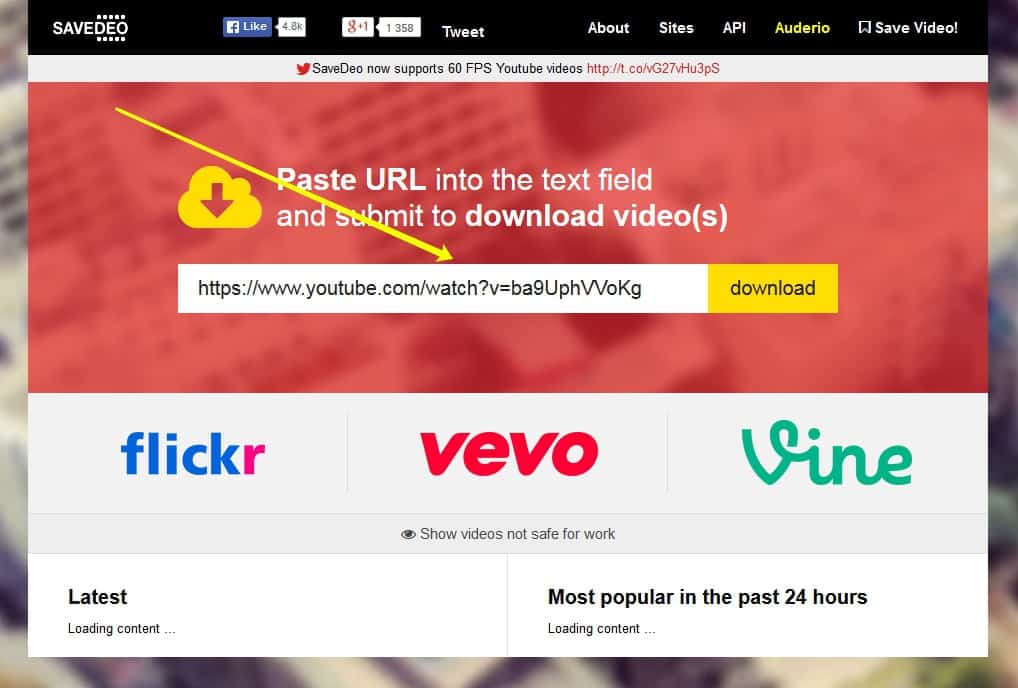

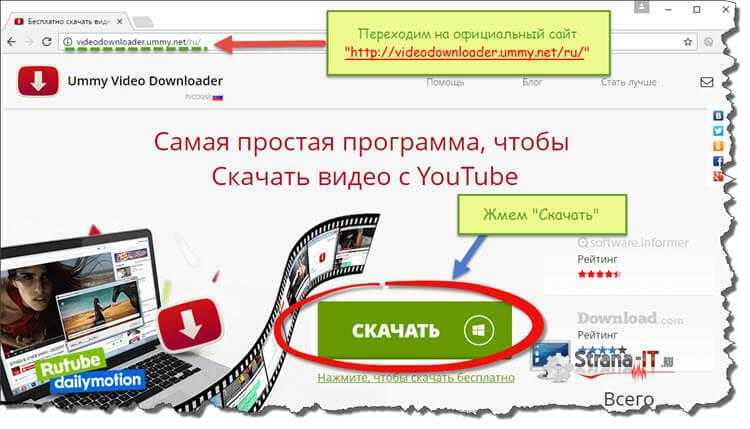
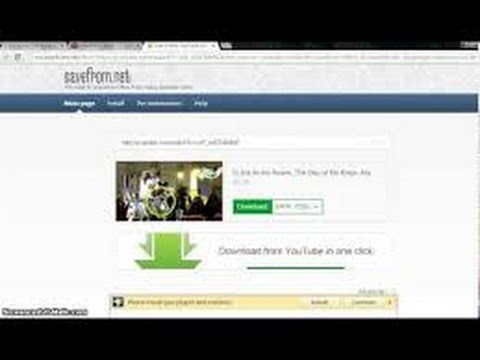

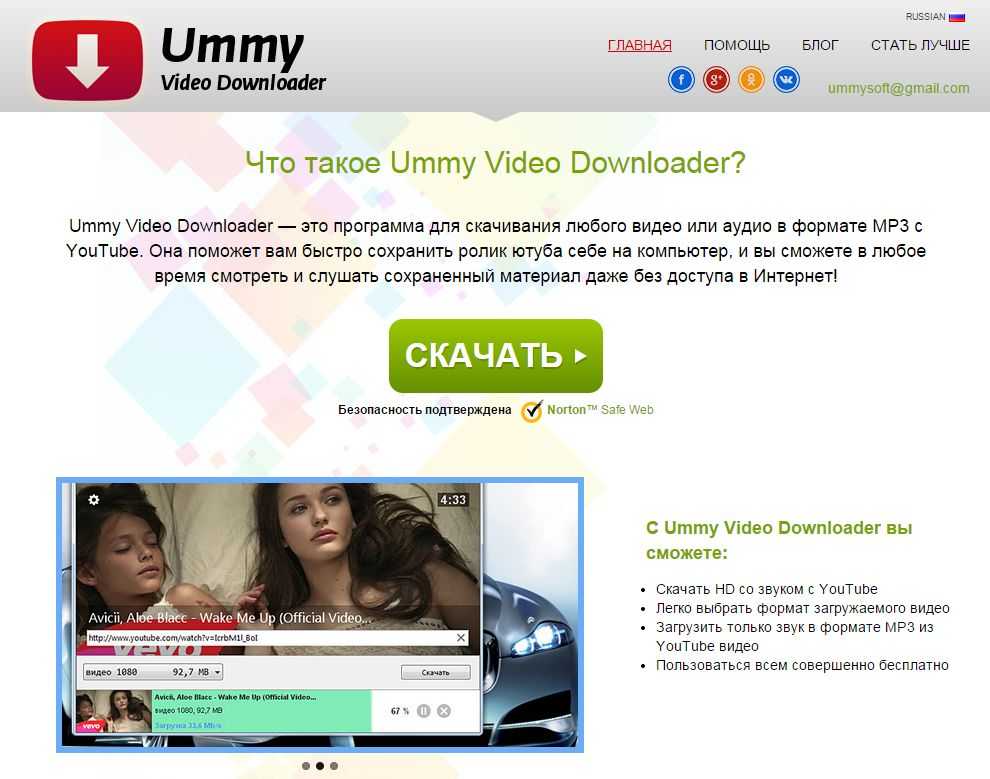 В моем случае этот инструмент пытался по умолчанию использовать версию 1920×1080 в MP4; Я выбрал версию 4K (3840 на 2160 пикселей) в формате WebM, подмножество формата MKV – вы можете переименовать файл .webm в .mkv, и он будет работать нормально. В настройках есть опции по умолчанию для WebM при самом высоком разрешении. Загрузка файла 4K 575,4 МБ заняла 1 минуту и 39 секунд, что вдвое превышает загрузку в 4K Video Downloader.
В моем случае этот инструмент пытался по умолчанию использовать версию 1920×1080 в MP4; Я выбрал версию 4K (3840 на 2160 пикселей) в формате WebM, подмножество формата MKV – вы можете переименовать файл .webm в .mkv, и он будет работать нормально. В настройках есть опции по умолчанию для WebM при самом высоком разрешении. Загрузка файла 4K 575,4 МБ заняла 1 минуту и 39 секунд, что вдвое превышает загрузку в 4K Video Downloader.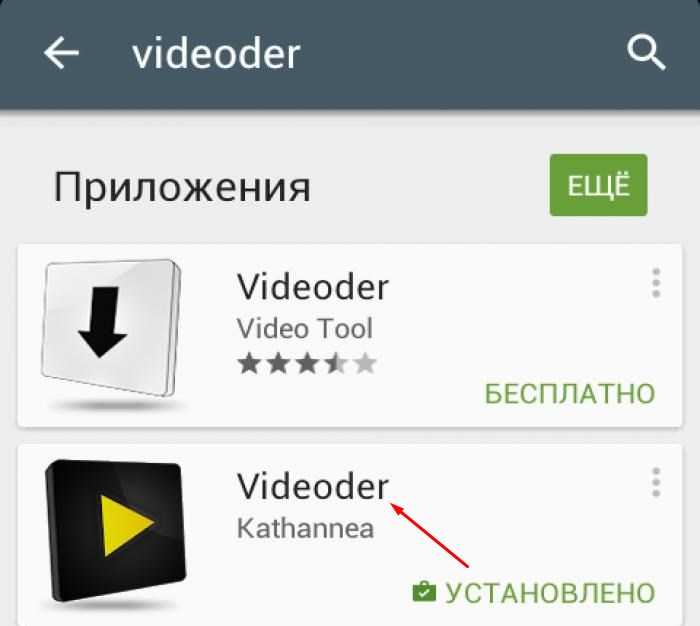 Все эти ограничения исчезнут, если вы заплатите.
Все эти ограничения исчезнут, если вы заплатите.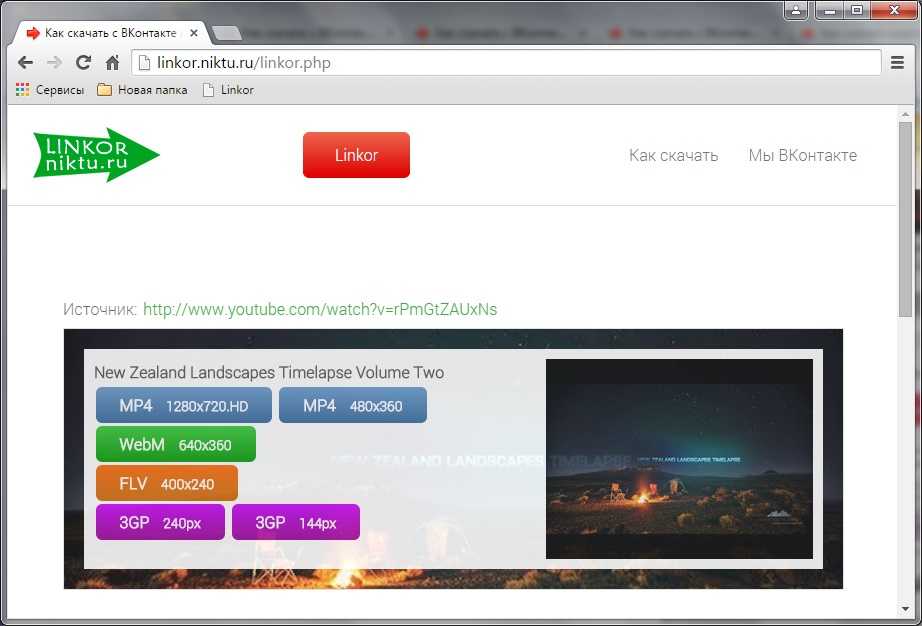 Бесплатная версия отняла намного больше времени с ограничением скорости в 2 МБ/с. Вам также нужна премиум-версия, чтобы загружать плейлисты и каналы, делать конверсии, избегать рекламы и получать закрытые подписи.
Бесплатная версия отняла намного больше времени с ограничением скорости в 2 МБ/с. Вам также нужна премиум-версия, чтобы загружать плейлисты и каналы, делать конверсии, избегать рекламы и получать закрытые подписи. Вы можете использовать её без регистрации, но я не смог скачать 4K видео с YouTube.
Вы можете использовать её без регистрации, но я не смог скачать 4K видео с YouTube. В конечном счете, 5K Player может понравиться многим, от цены до функций, особенно если смотреть на него как на дополнение к загрузчику.
В конечном счете, 5K Player может понравиться многим, от цены до функций, особенно если смотреть на него как на дополнение к загрузчику.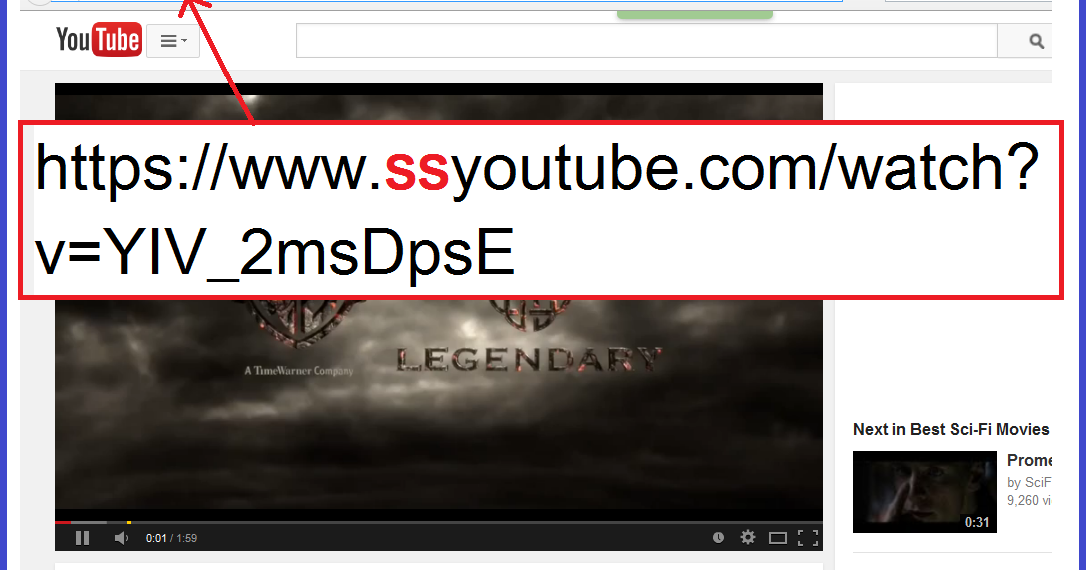 Он поддерживает огромное количество сайтов (в том числе много сайтов для взрослых), несколько языков и имеет возможность добавлять функции через букмарклет браузера. Максимальный размер загружаемого файла – 720p.
Он поддерживает огромное количество сайтов (в том числе много сайтов для взрослых), несколько языков и имеет возможность добавлять функции через букмарклет браузера. Максимальный размер загружаемого файла – 720p.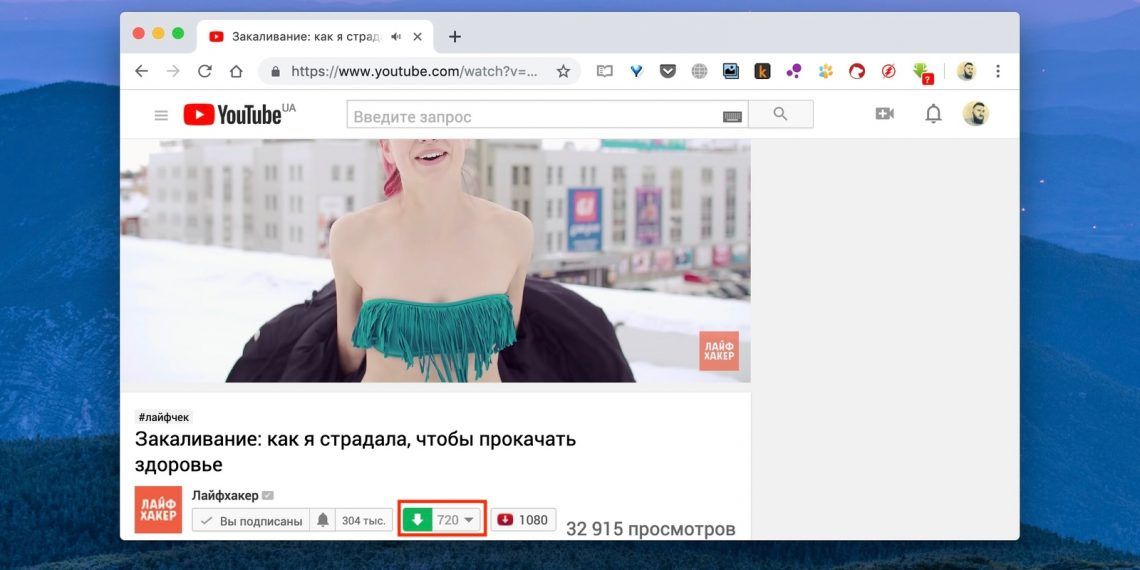 Он не поддерживает 4K, но немногие сайты-помощники поддерживают его – переход к файлу WebM объемом 1440 МБ является опцией, но он идёт без звука – единственный формат, поддерживающий звук, 720p MP4. Также вы не можете использовать SaveFrom.net для создания MP3. Конечно, эти опции есть в загружаемом программном обеспечении.
Он не поддерживает 4K, но немногие сайты-помощники поддерживают его – переход к файлу WebM объемом 1440 МБ является опцией, но он идёт без звука – единственный формат, поддерживающий звук, 720p MP4. Также вы не можете использовать SaveFrom.net для создания MP3. Конечно, эти опции есть в загружаемом программном обеспечении.
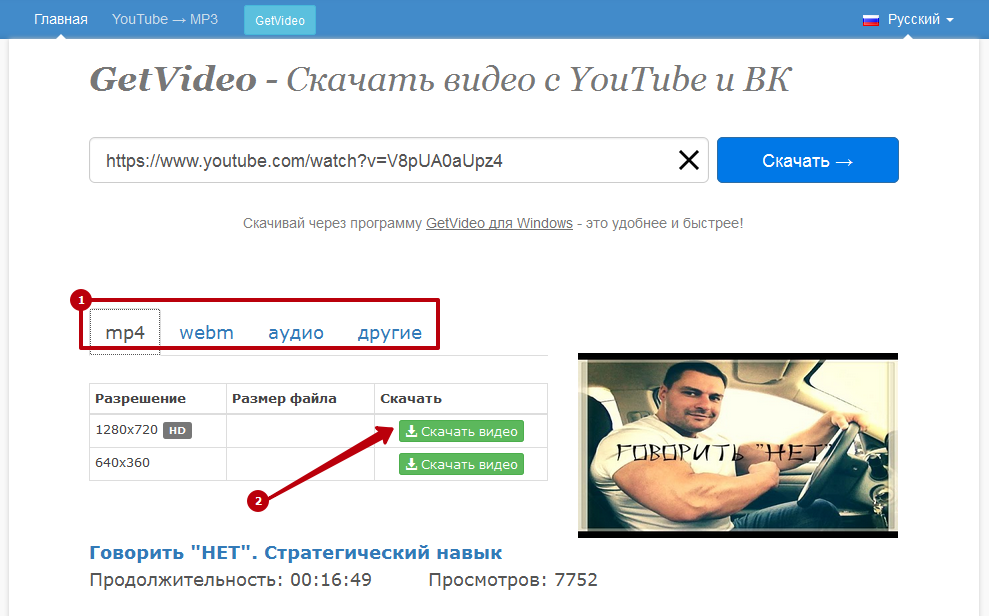
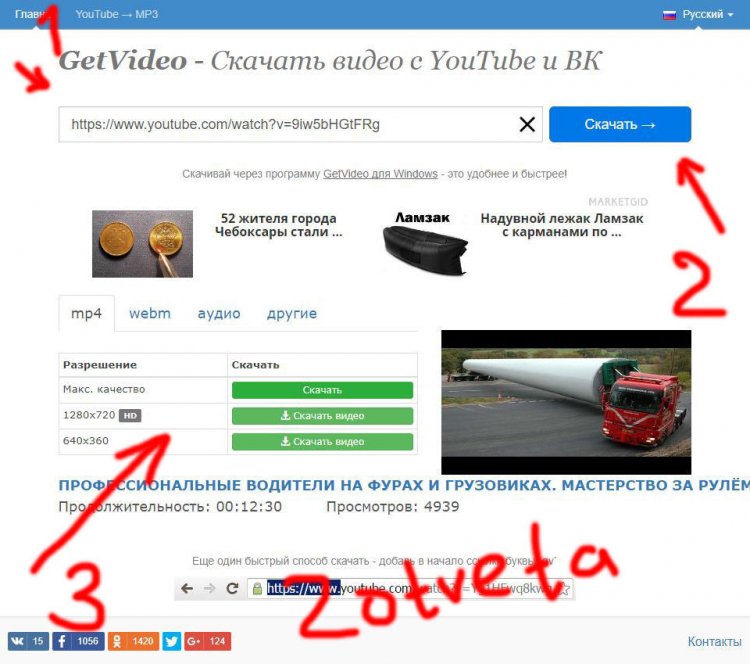
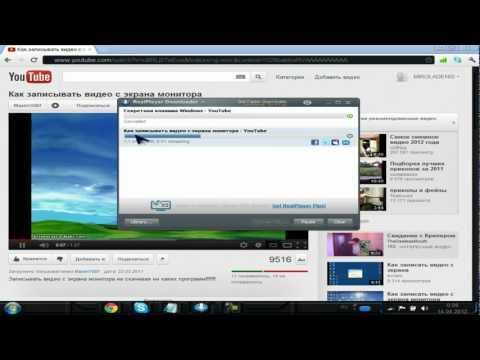
 com» в строку поиска
com» в строку поиска